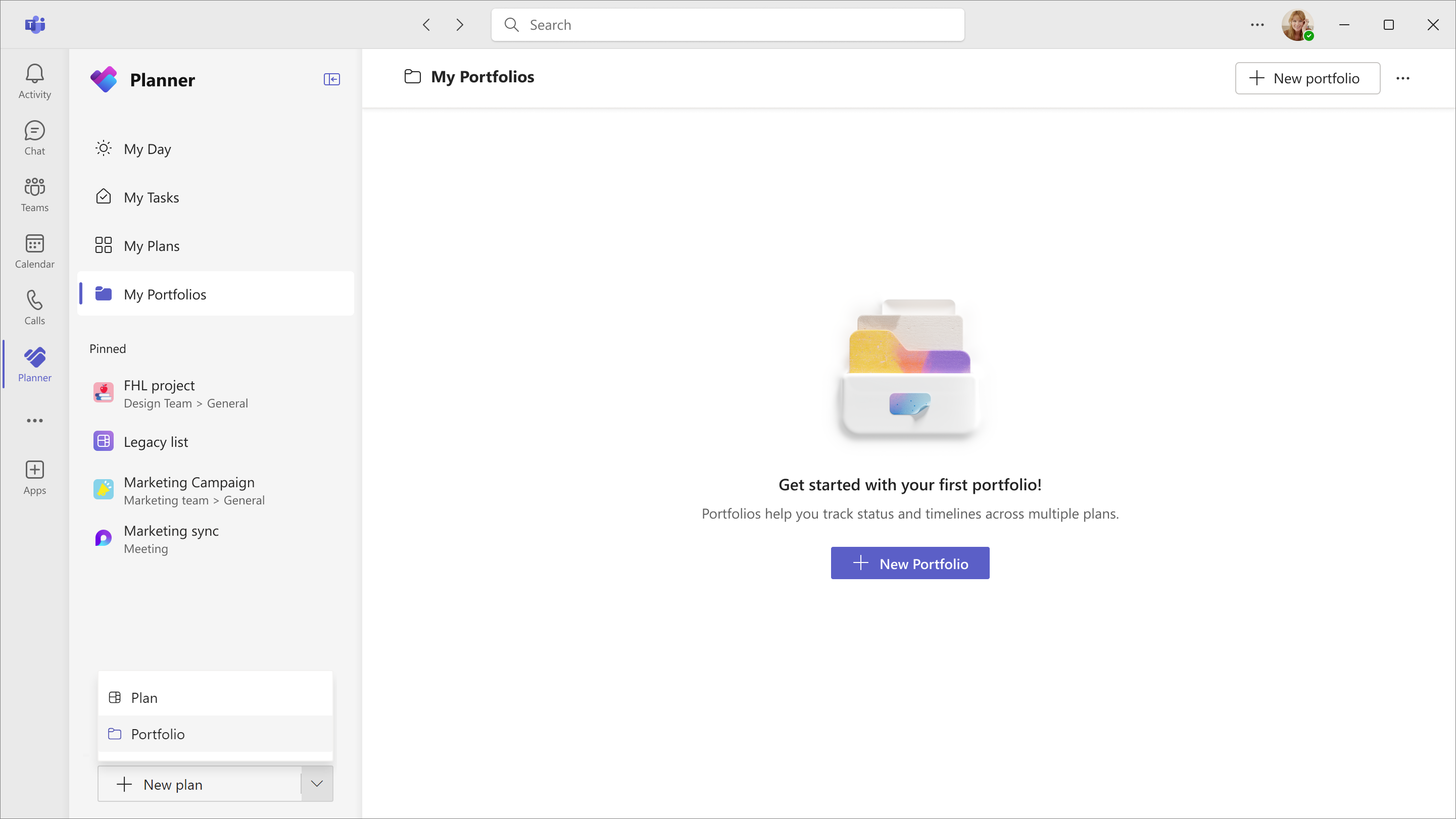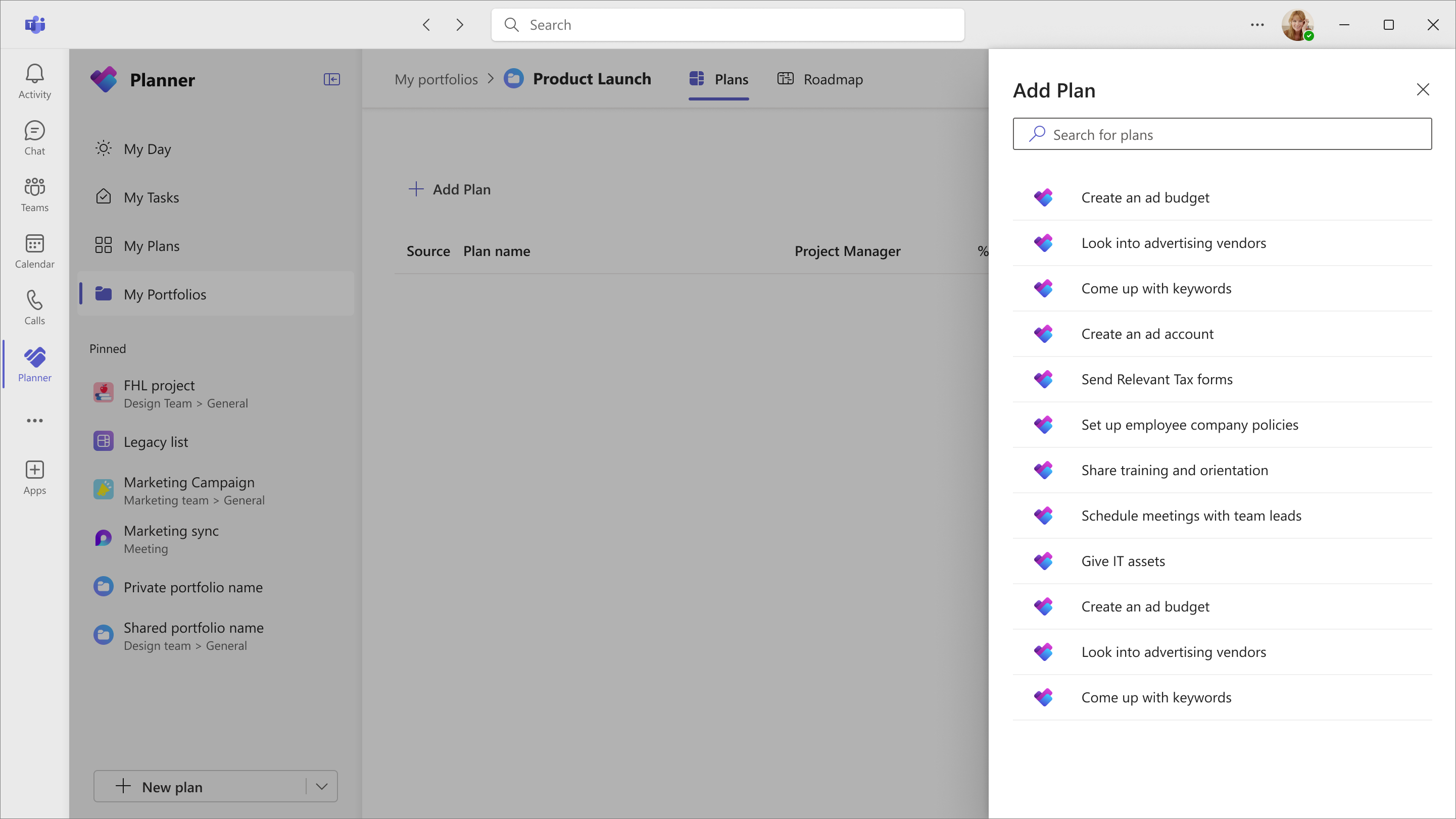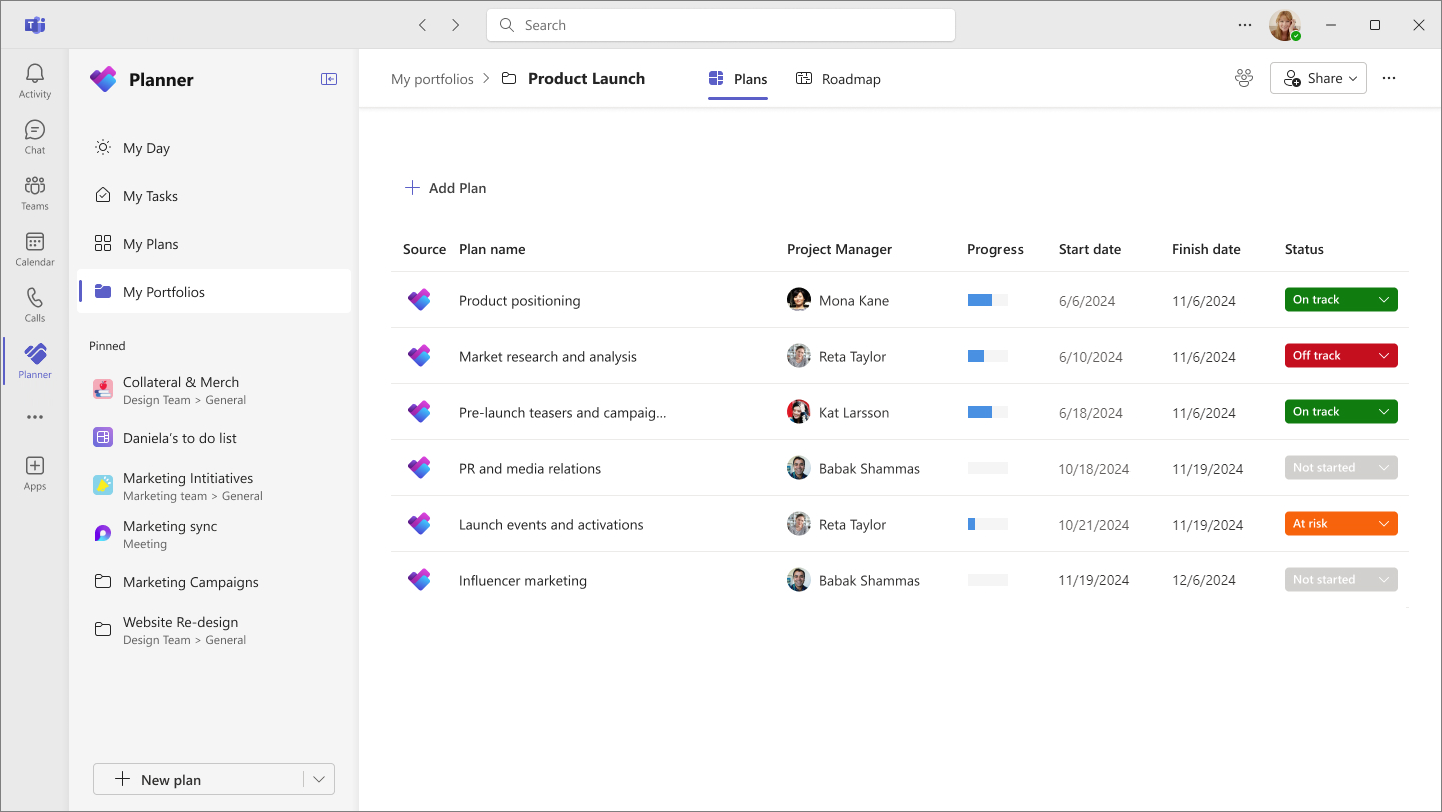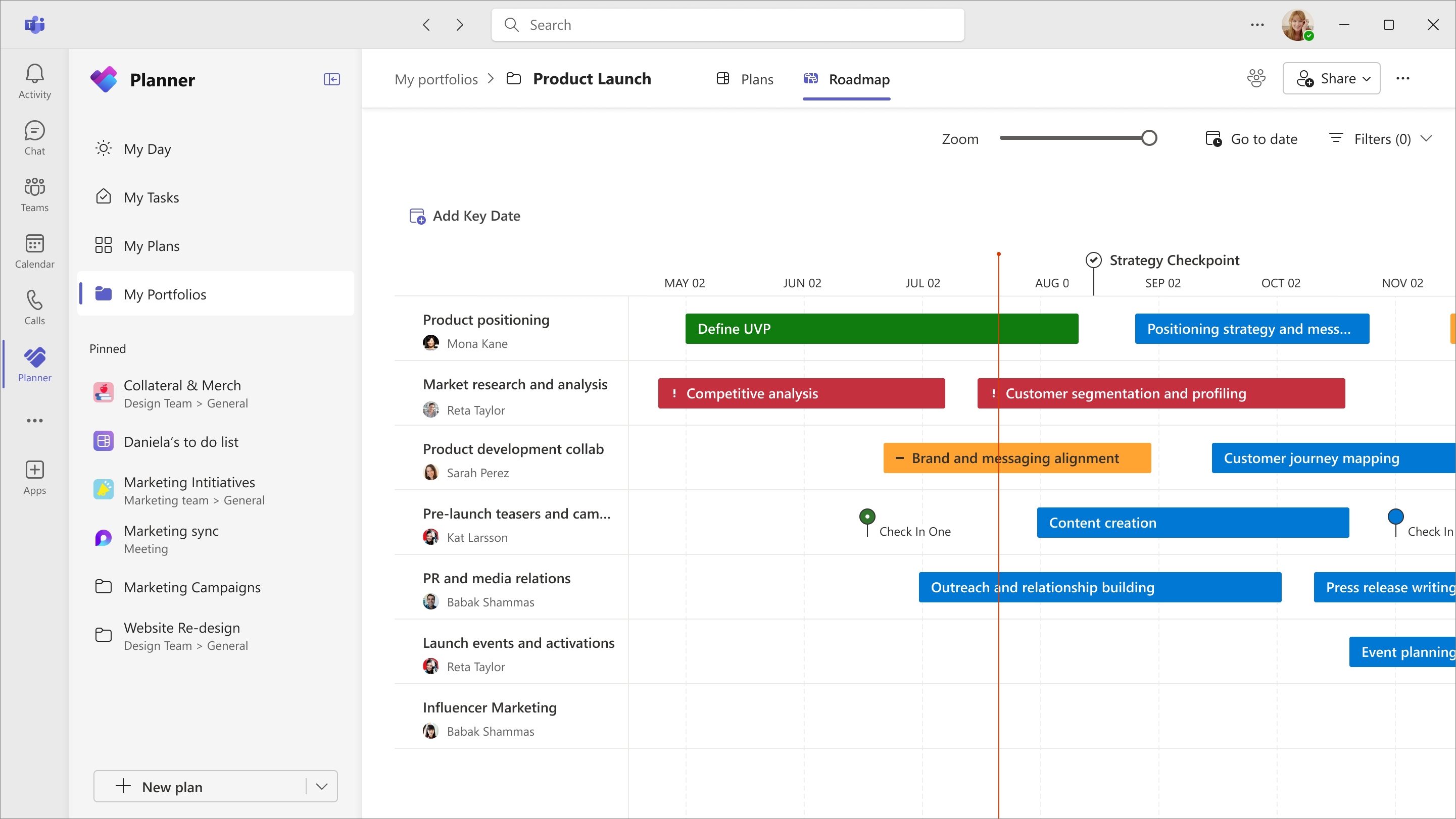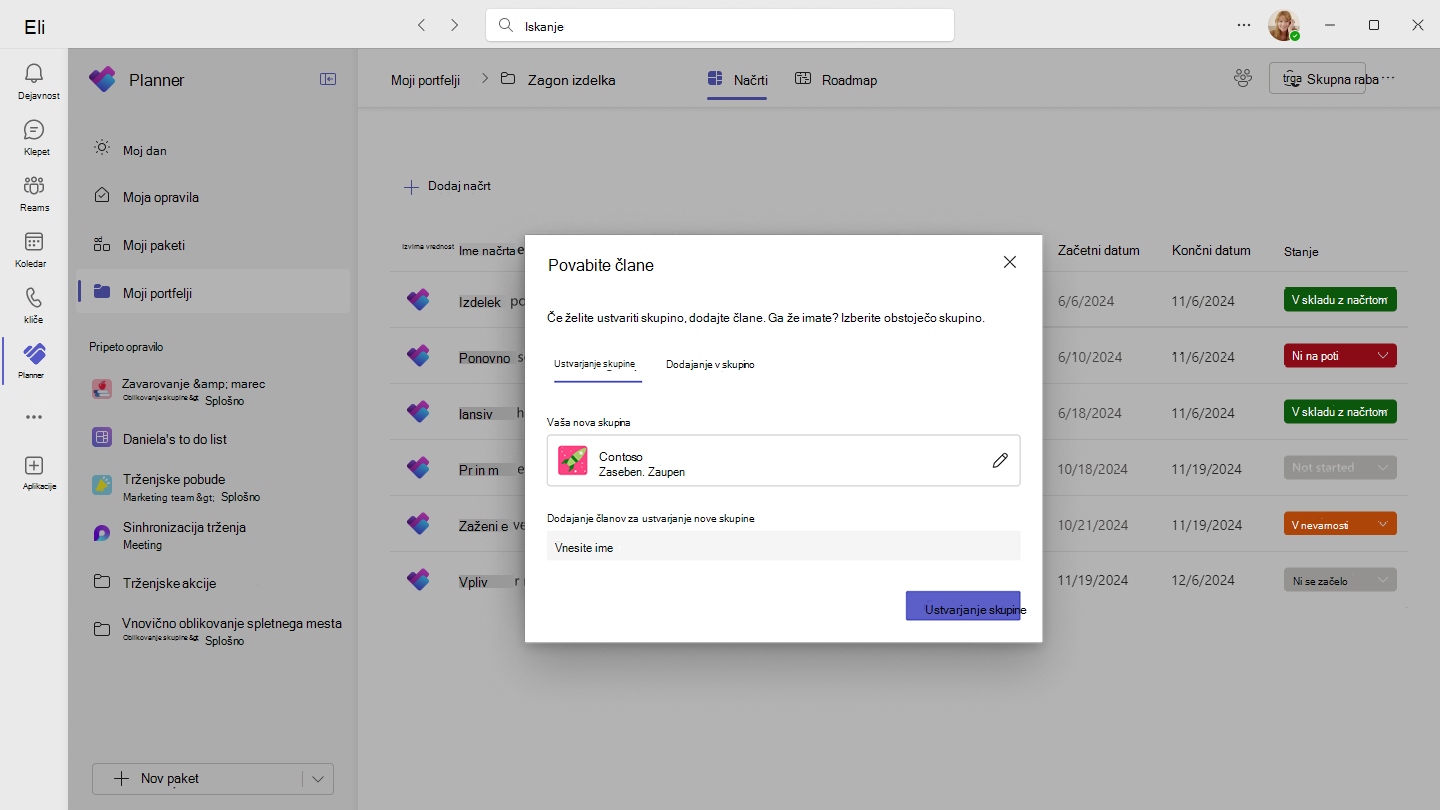Portfelji v Microsoft Planner ponujajo zmogljiv način za sledenje ključnih izdelkov in mejnikov v več načrtih. S portfelji v Planner lahko spremljate podrobnosti kritičnega načrta, kot sta odstotek dokončanja in stanje, s tem pa pridobite poglobljen vpogled v napredek projekta. Ker so portfelji vgrajeni neposredno v aplikacijo Planner, lahko nemoteno upravljate opravila, načrte in portfelje na enem mestu – ne glede na to, ali delate v programu Planner za splet ali v aplikaciji Microsoft Teams.
Ta vodnik vas bo vodil skozi postopek, da boste organizirani in imeli nadzor nad načrti s poenoteno izkušnjo projektnega vodenja.
Ustvarjanje portfelja v Planner
Če želite začeti, odprite aplikacijo Planner Teams ali pojdite na planner.cloud.microsoft, da Planner neposredno iz brskalnika. Če imate licenco za Planner, Project (paket 3) ali Planner in Project (paket 5), boste v levem podoknu za krmarjenje videli zavihek Moji portfelji, in to neposredno pod razdelki Moj dan, Moja opravila in Moji načrti.
Nato upoštevajte spodnja navodila:
-
Izberite zavihek Moji portfelji , nato pa izberite gumb + nov portfelj v zgornjem desnem kotu.
-
Vnesite smiselno ime za svoj portfelj.
-
Če želite dati portfelj v skupno rabo z obstoječo skupino, na spustnem seznamu izberite ustrezno skupino in nato izberite Ustvari.
Namig: Lahko pa uporabite spustni meni zraven gumba + Nov načrt na dnu levega podokna za krmarjenje in izberete Portfelj.
Ko ustvarite portfelj, lahko začnete učinkovito dodajati načrte in slediti napredku.
Dodajanje načrtov v portfelj
Če želite dodati načrte v svoj portfelj, upoštevajte te korake:
-
Pomaknite se na zavihek Načrti znotraj na novo ustvarjenega portfelja.
-
Izberite gumb + Dodaj načrt, da si ogledate seznam vseh paketov Premium , ki so na voljo – vključno z načrti, ki ste jih ustvarili, in tistimi, ki so v skupni rabi z vami.
-
Izberite ime načrta, ki ga želite dodati.
-
Izberite Poveži , da povežete načrt s svojim portfeljem. S tem nastavite načrtovani tok, tako da so vaši podatki portfelja posodobljeni.
Opomba: Portfelji vam nudijo usklajene pogled na vse vaše premium načrte in naloge; osnovni paketi trenutno niso podprti. Poleg tega povezovanje s projekti Azure DevOps (ADO) in Project Online projekti niso podprti.
Ko je načrt dodan, bodo prikazani ključni atributi, vključno s temi:
-
Upravitelj projektov
-
Napredek (odstotek dokončanega)
-
Začetni datum
-
Končni datum
Ta polja so prikazana le znotraj portfelja in jih ni mogoče urejati. Vendar pa lahko polje Stanje ročno nastavite tako, da sledi napredku, tako da uporabite te možnosti: »Ni se začelo«, »Poteka po teku«, »Ogroženo«, »Izklopljeno« in »Zaprto«.
Ustvarjanje pogleda načrta
Če si želite ogledati svoj portfelj načrtov in povezana opravila kot vizualno časovnico, izberite zavihek Načrt. Vsak paket, ki ste ga dodali v svoj portfelj, bo samodejno prikazan kot ločena vrstica v pogledu načrta.
Če ste že seznanjeni s funkcijo načrta v programu Project za splet, ima pogled Načrt v programu Planner veliko enakih ali podobnih funkcij, kot je na primer možnost, da:
-
Dodajanje opravil v načrt
-
Dodajanje ključnih datumov za sledenje mejnikom
-
Posodobitev stanja posameznih opravil
-
Urejanje podrobnosti vrstice načrta
-
Prilagajanje pogleda načrta
Dodajanje opravil v načrt
Če želite v načrt dodati določena opravila in bolje slediti opravilom v načrtu:
-
Izberite načrt in nato v glavi izberite gumb Dodaj element vrstice.
-
V stranskem podoknu Posodobitev elementov boste videli seznam vseh opravil v načrtu. Izberite opravila, ki jim želite slediti.
-
Izberite Posodobi, da dodate ta opravila v ustrezno vrstico načrta v načrtu.
Dodajanje ključnih datumov za sledenje mejnikom
V pogledu načrta lahko dodate tudi pomembne datume za lažje sledenje ključnih mejnikov. To naredite tako, da v glavi zavihka Načrt izberete Dodaj datum ključa in nato vnesete ustrezne podrobnosti.
Posodobitev stanja posameznih opravil
Če želite ročno posodobiti stanje posameznih opravil:
-
Izberite fazo opravila v pogledu načrta.
-
Uredite podrobnosti faze v pojavnem oknu z rezultatom. Tukaj lahko izbirate med temi možnostmi: Ni nastavljeno, Se izvaja, Ogroženo, Visoko tveganje in Dokončano.
Urejanje podrobnosti vrstice načrta
Izberite ime načrta, da posodobite podrobnosti, na primer Ime načrta, Lastnik in Elementi vrstice. Videli boste tudi možnosti osveževanja podatkov načrta in dostop do povezave Načrt.
Prilagajanje pogleda načrta
Pogled načrta lahko prilagodite tudi z možnostmi v zgornjem desnem kotu zavihka Načrt. Med te možnosti sodijo:
-
Spreminjanje povečave časovnice
-
Filtriraj po lastnikih
-
Skočiti na določen datum